更新日:、 作成日:
OneNote ファイルや印刷イメージを貼り付ける
はじめに
OneNote for Windows 10 のページにファイルや印刷イメージを貼り付ける方法を紹介します。
OneDrive にアップロードして共有したり、添付ファイルとして貼り付けられます。
ワードやエクセルなら印刷イメージを貼り付けられます。
印刷するには「ページを印刷する」をご覧ください。
ファイルを貼り付ける
[挿入] タブから [ファイル] をクリックします。Word や Excel などの Office のファイルなら [印刷イメージ] も選択できます。
または [ファイル] をページにドラッグします。
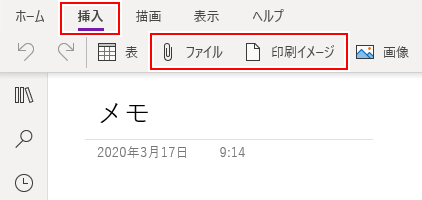
ファイルを選択したら [挿入方法] を選択します。
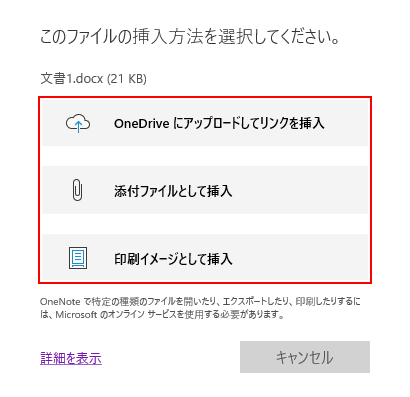
ファイルが貼り付けられます。

OneDrive にアップロードしてリンクを挿入
OneDrive にファイルをアップロードして、そのリンクを貼り付けます。

アップロードされたファイルは OneDrive で共有状態になっています。そのリンクをしている人なら誰でも参照できます。
リンクを削除してもアップロードしたファイルは削除されません。
OneNote を共有して使用している方にとっては、ファイルを簡単に共有できるので便利です。共有したくないときは使用しない方がいいです。
添付ファイルとして挿入
元のファイルを編集したり削除しても、貼り付けたファイルには反映されません。コピーされた別のファイルとして扱われます。
貼り付けたファイルは、エクスプローラーと同じようにダブルクリックして編集したりコピーなどできます。

印刷イメージとして挿入
Word や Excel などの Office のファイルを貼り付けるときに選択できます。まず添付ファイルとして貼り付けます。それを PDF に変換します。それを印刷した画像を貼り付けます。
ファイルの中身が表示されるので便利ですが、印刷用紙のサイズなどを指定できないなど使いづらいところがあります。

Word や Excel から印刷するときにプリンターとして OneNote を指定できるので、そちらの方が便利です。
スポンサーリンク